Windows 10 en modo seguro es un modo de inicio que posee el mismo sistema operativo de Windows, mismo que hace uso de un conjunto básico de controladores y archivos, para darle solución a los problemas de un ordenador.
Son muchas las formas en las cuales puedes bootear/iniciar en modo de prueba de errores en el mismo Windows 10, y podrás usarla la que más te sea de ayuda dependiendo del problema que sufra tu ordenador.
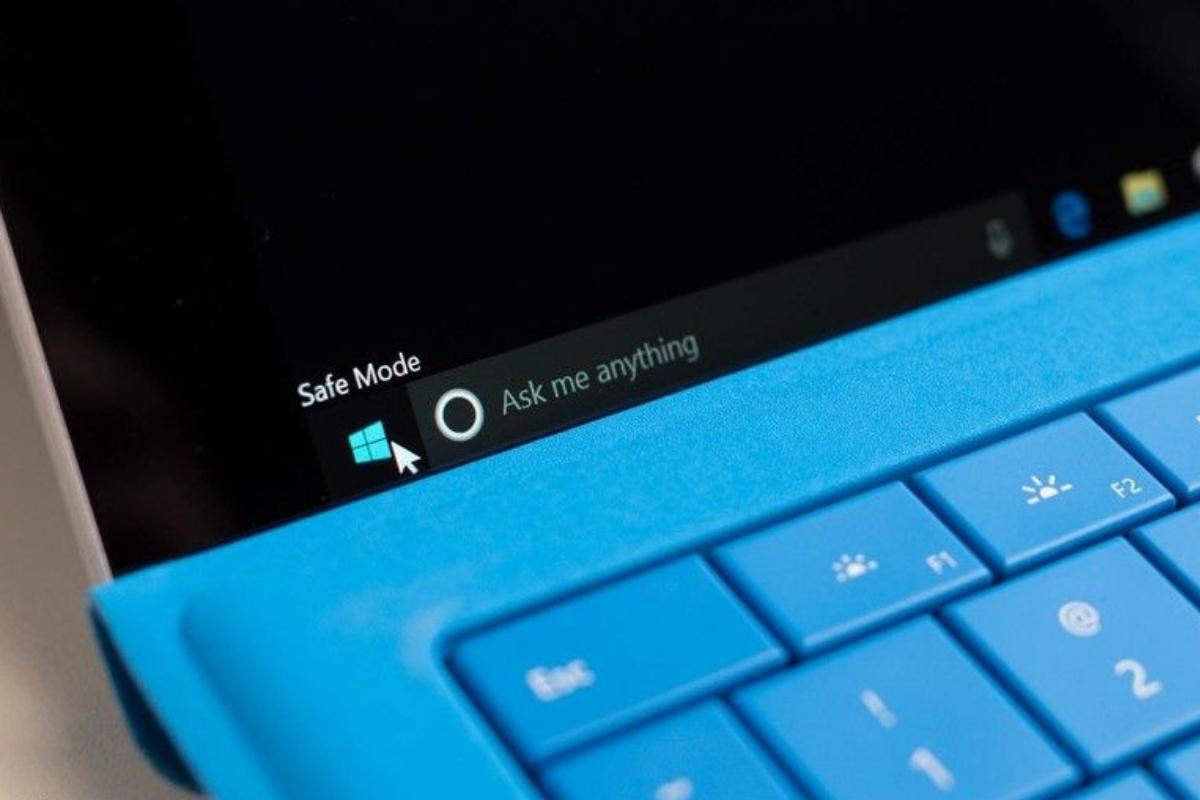
Entonces podemos decir que, Windows 10 en modo seguro ofrece ser una buena solución a muchos y diferentes tipos de problemas que pueda presentar tu PC.
Pero no deberás preocuparte por los pasos que debes seguir, ya que en este post los hemos agrupado para ti, y de una forma que los puedas entender para no causar confusión alguna.
Además de mostrarte como puedes hacer uso de Windows 10 en modo seguro, también traemos para ti una serie de formas en la cual puedes hacerlo.
¿Estás listo para conocer esas formas? Sigue los pasos y consejos que te mostraremos en este post, de tal forma que lo puedes hacer, rápido, seguro y sencillo.
Aprende a iniciar Windows 10 en modo seguro desde la configuración de tu ordenador
Si el ordenador se encuentra funcionando y puedes ver el escritorio de Windows sin ningún problema, entonces podrás invitar el modo de prueba de errores desde la misma configuración.
A continuación te mostramos los pasos que debes seguir, recuerda hacerlo al pie de la letra para hacerlo de la forma más segura posible, y disfruta de lo que te ofrece Windows 10 en modo seguro.
Paso 1:
Cómo iniciar con el primer paso, solo debes abrir la configuración desde el mismo menú de inicio.
Paso 2:
Procede a hacer clic en la opción de «Actualización y seguridad».
Paso 3:
En el panel que se ubica a la izquierda debes hacer clic en «Recuperación».
Paso 4:
En la sección de inicio avanzado, solo tienes que hacer clic en la opción «Reiniciar ahora».
Paso 5:
Cuando observes que tu ordenador se reinicie, podrás ver en la pantalla una opción que lleva por nombre «elegir una opción», solo haz clic en «Solucionar problemas».
Paso 6:
Primero haz clic en «Opciones avanzadas», luego en «Configuración de inicio» y ya luego solo en «Reiniciar».
Paso 7:
Después de que tu ordenador se reinicie nuevamente, verás una pequeña lista de opciones luego del reinicio.
Cabe destacar, que debes presionar sobre F4 para iniciar en Windows 10 en modo seguro, en el caso de que necesites acceso a internet, pulsa F5.
Cómo arrancar Windows 10 en modo seguro desde la pantalla de inicio de sesión
Para iniciar tu ordenador Windows 10 en modo seguro, te traemos una serie de pasos fáciles, con los cuales lo harás de forma fácil y rápida.
Paso 1:
En el caso de que tú computadora no pueda iniciar desde el escritorio, o no se pueda abrir la configuración, puedes iniciar el modo seguro de Windows desde la pantalla de inicio de sesión.
Paso 2:
En la misma pantalla de inicio de sesión, debes mantener la tecla de «Mayús» presionada, mientras haces clic en encendido y luego en reiniciar.
Paso 3:
Luego de reiniciar tu ordenador, podrás ver en la pantalla una opción de «Elegir opción» solo debes hacer clic en «Solucionar problemas».
Paso 4:
Procede a hacer clic en «opciones avanzadas», luego en «configuración de inicio» y luego ya solo en»Reiniciar».
Paso 5:
El último paso es prácticamente el mismo que el anterior, presiona F4 para iniciar Windows 10 en modo seguro, y F5 si necesitas acceso a internet.
¿Qué te parecieron estos pasos? Realmente son sencillos y no requieren de mucho tiempo, si necesitas en algún momento la ayuda de Windows 10 en modo seguro acuérdate de seguir estos simples pasos.
Te recomendamos ?














































Comentarios!